Perbaiki PUBG Menerjang saat Peluncuran
Diterbitkan: 2023-03-23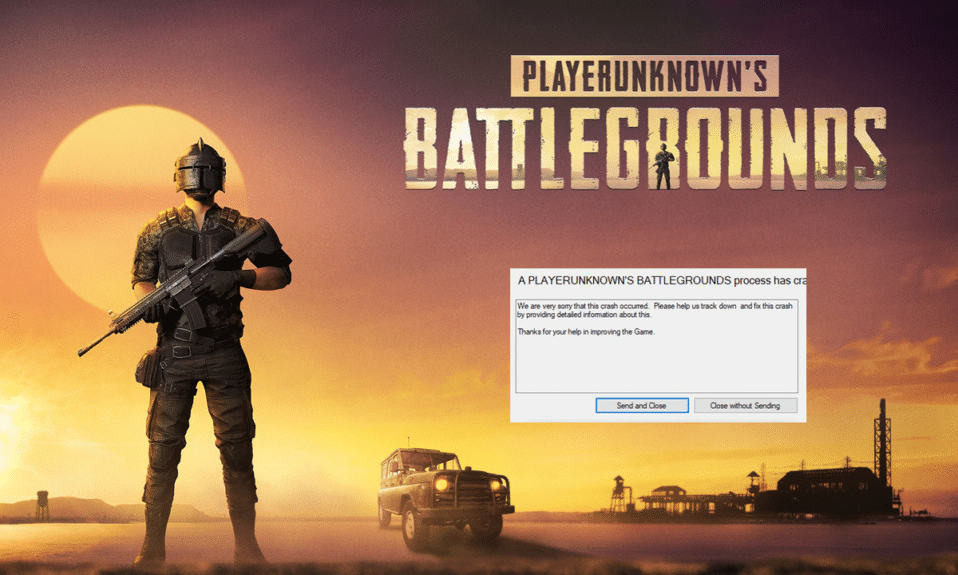
Salah satu video game paling populer beberapa tahun terakhir adalah battle royale dengan judul PlayerUnknown's Battlegrounds (PUBG). Banyak gamer, terutama anak muda, yang tertarik dengannya. Pengalaman bermain secara keseluruhan ditingkatkan dengan grafik berkualitas tinggi Pubg. Visual game yang cantik dan pengaturan yang imersif memikat para gamer. Di sisi lain, pemain khawatir tentang Pubg yang mogok saat diluncurkan dan menemukan akar masalahnya dan menawarkan solusi kepada Anda adalah tugas kami. Lanjutkan membaca saat kami membahas mengapa Pubg terus mogok saat memulai dan juga memeriksa potensi solusinya.
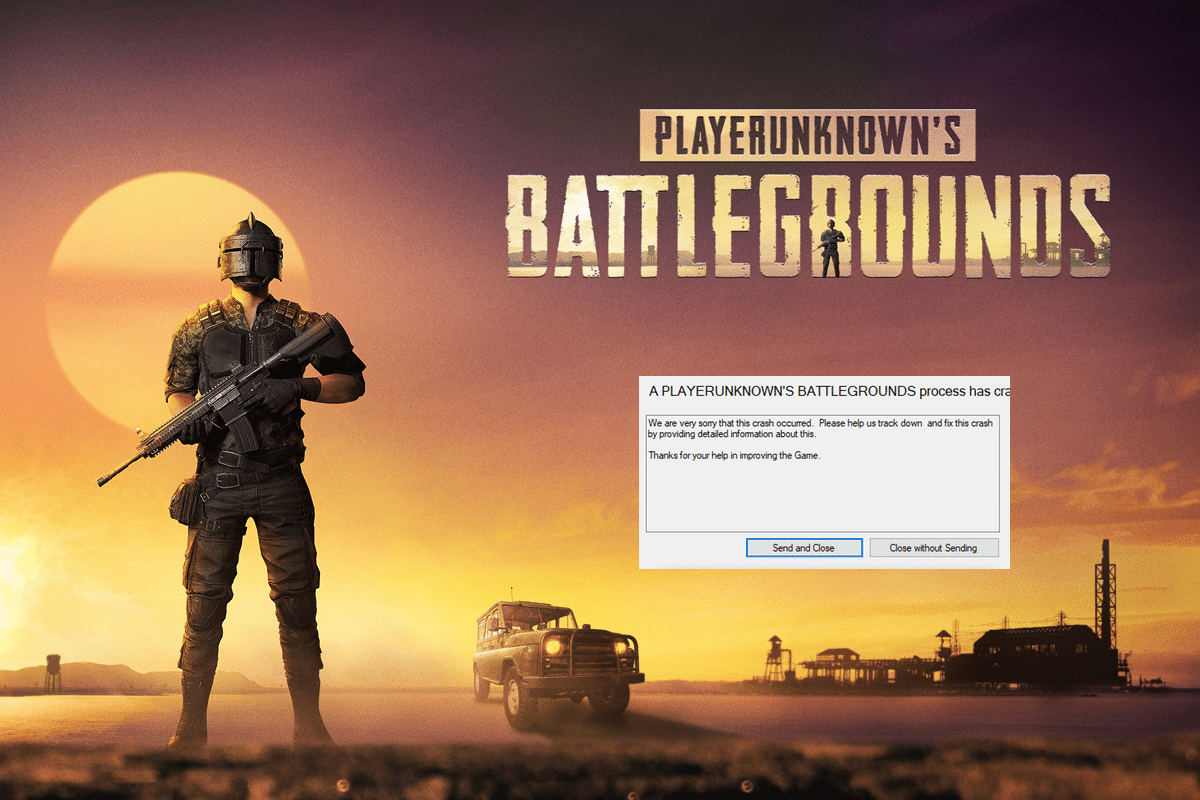
Daftar isi
- Cara Memperbaiki PUBG Menerjang Saat Diluncurkan
- Apa itu PUBG?
- Mengapa PUBG Terus Menerjang Saat Diluncurkan?
- Metode 1: Mulai Ulang Game
- Metode 2: Pecahkan Masalah Koneksi Internet
- Metode 3: Tunggu Waktu Aktif Server
- Metode 4: Tutup Aplikasi Latar Belakang
- Metode 5: Perbarui Game PUBG
- Metode 6: Perbarui Driver Grafik
- Metode 7: Verifikasi Integritas File Game
- Metode 8: Nonaktifkan Overclocking
- Metode 9: Instal ulang PUBG
- Metode 10: Hubungi Dukungan PUBG
Cara Memperbaiki PUBG Menerjang Saat Diluncurkan
Di sini, Anda akan mengetahui tentang cara memperbaiki PUBG PC terus mogok saat startup secara detail.
Jawaban cepat
Cara efektif untuk memperbaiki crash PC PUBG pada masalah peluncuran adalah dengan memverifikasi file game dan memperbarui game dan driver . Anda juga dapat menurunkan pengaturan grafik untuk mengurangi beban pada sistem Anda.
Apa itu PUBG?
Game battle royale PlayerUnknown's Battlegrounds (PUBG) dibuat oleh LightSpeed & Quantum Studio dari Tencent Games. Pemain dapat bersaing dengan gamer dari seluruh dunia dalam game multipemain Pubg. Pemain tidak pernah tahu siapa yang akan mereka hadapi atau bagaimana mereka akan bermain di setiap permainan, yang meningkatkan faktor kegembiraan dan kesulitan.
Pubg dapat diakses di berbagai perangkat, termasuk PC, Xbox One, PlayStation 4, dan smartphone. Ini memungkinkan gamer untuk berinteraksi dengan basis pemain yang lebih besar saat bermain game di perangkat pilihan mereka. Karena semakin banyak orang tertarik pada pengalaman pertempuran royale yang intens dan menggembirakan yang ditawarkan oleh Pubg, itu telah menjadi fenomena di seluruh dunia dan terus mendapatkan popularitas.
Mengapa PUBG Terus Menerjang Saat Diluncurkan?
Ada beberapa kemungkinan alasan mengapa Pubg terus mogok saat diluncurkan:
- Koneksi internet tidak stabil: Pubg mungkin macet saat diluncurkan karena koneksi internet tidak stabil. Gim mungkin macet jika tidak dapat membuat koneksi yang kuat ke server. Koneksi yang sedang dicekik oleh ISP Anda atau koneksi yang tidak dapat diandalkan atau lemah dapat berkontribusi pada hal ini.
- File Game yang Rusak: Pubg mungkin macet saat pertama kali diluncurkan karena file game yang rusak. Sebagai akibat dari game yang tidak dapat memuat dan mengenali file yang rusak, file game yang rusak dapat menyebabkan perilaku yang tidak diharapkan, seperti game mogok atau macet. Virus, perangkat keras yang rusak, instalasi yang buruk, dan masalah lain mungkin menjadi penyebabnya.
- Sistem yang di-overclock: Sistem yang di-overclock dapat mengalami ketidakstabilan dan crash karena prosesor dan kartu grafis beroperasi pada kecepatan yang lebih tinggi dari yang seharusnya. Beban pengoperasian game seperti Pubg mungkin terlalu berat untuk perangkat keras yang di-overclock, yang dapat menyebabkan pembekuan atau crash saat diluncurkan.
- Game kedaluwarsa: File game lama mungkin tidak berfungsi dengan versi terbaru game, yang dapat menyebabkan perilaku tidak terduga seperti mogok atau macet.
- Pengaturan grafis tinggi pada perangkat keras kelas bawah: Gim mungkin tidak dapat berfungsi dengan benar dan dapat macet atau macet jika perangkat keras sistem tidak mampu menangani pengaturan visual yang dipilih. Saat pengaturan grafis game diatur ke Ultra atau Tinggi dan perangkat keras sistem tidak mampu menangani pengaturan tersebut, hal ini dapat terjadi.
Baca Juga: Memperbaiki PUBG Tidak Berfungsi di Windows 10
Sekarang Anda telah mengetahui sebagian besar penyebab Pubg terus mogok saat startup. Mari langsung ke perbaikan.
Metode 1: Mulai Ulang Game
Ini adalah perubahan langsung yang mungkin efektif dalam menyelesaikan masalah crash PUBG saat diluncurkan. Cukup keluar dari game saat PUBG terus mogok saat masalah startup muncul, berikan waktu, lalu mulai lagi. Memulai ulang game dapat membantu mengurangi jumlah RAM yang digunakan, meningkatkan kinerja, dan menurunkan kemungkinan mogok.
Metode 2: Pecahkan Masalah Koneksi Internet
Pubg pc mogok pada masalah peluncuran mungkin diselesaikan dengan memperbaiki koneksi internet. Pastikan koneksi Wi-Fi atau Ethernet Anda berfungsi dengan baik dan Anda memiliki koneksi internet yang andal. Coba pindah lebih dekat ke router Anda atau gunakan Ethernet jika Anda menggunakan Wi-Fi untuk melihat apakah itu membantu koneksi Anda. Anda dapat memeriksa panduan kami untuk mempelajari, Cara memecahkan masalah konektivitas jaringan di windows 10.

Metode 3: Tunggu Waktu Aktif Server
Saat bermain Pubg, cek uptime server bisa menjadi obat yang bagus untuk crash. Anda dapat tetap diperbarui dengan status server dengan mengunjungi pegangan Twitter mereka, karena mereka terus memposting tentang masalah apa pun yang sedang terjadi saat ini atau Anda bahkan dapat memeriksa status di Downdetector. Sangat penting dalam situasi ini untuk memeriksa log server untuk menentukan apakah ada masalah atau peringatan yang mungkin menjadi akar dari crash PC PUBG pada masalah peluncuran.
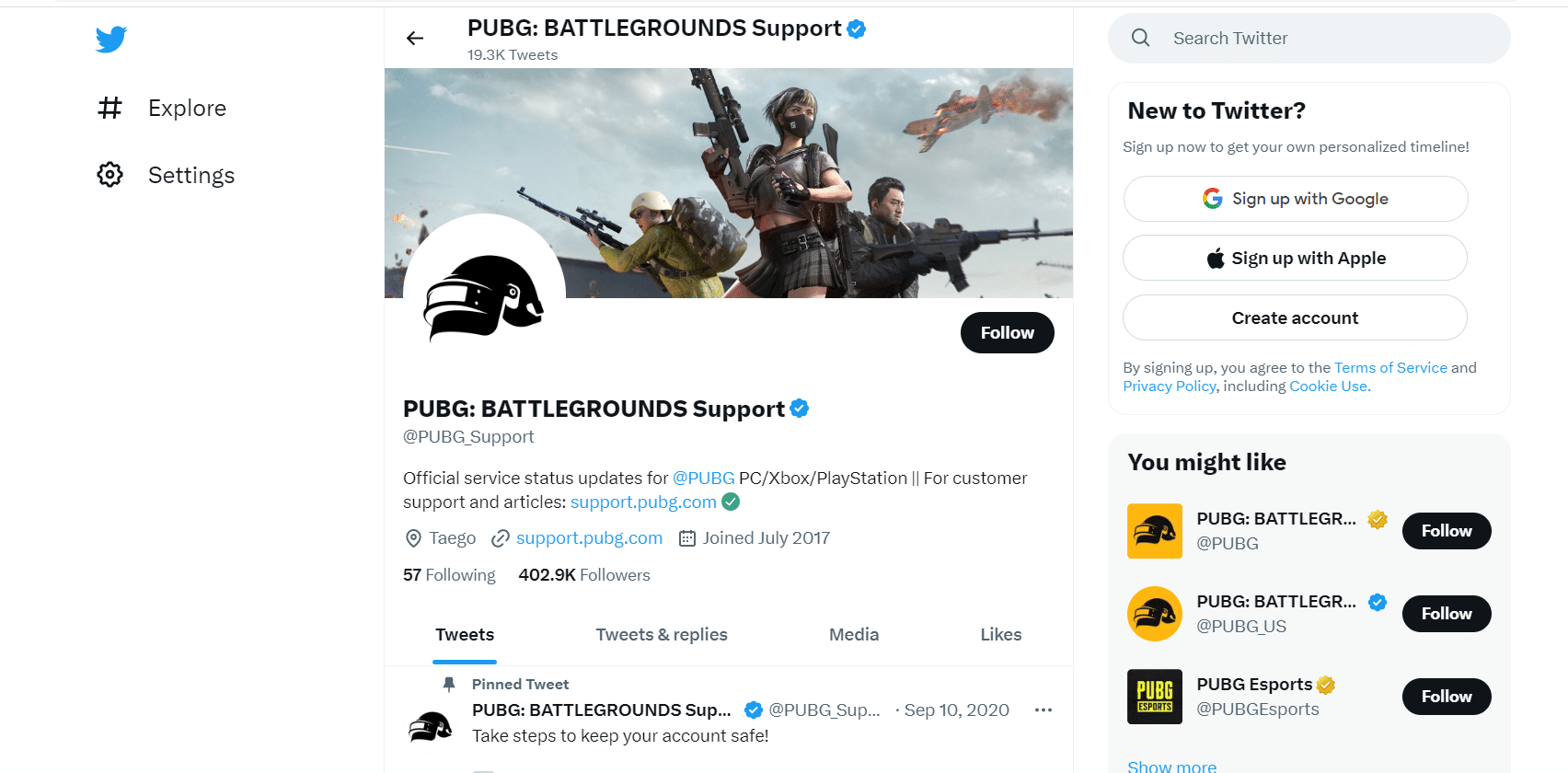
Metode 4: Tutup Aplikasi Latar Belakang
Menonaktifkan program latar belakang dapat membantu memperbaiki PUBG tidak diluncurkan saat bermain game. Aplikasi yang berjalan di latar belakang dan mungkin menggunakan sumber daya sistem dikenal sebagai aplikasi latar belakang. Menutup aplikasi ini dapat membebaskan sumber daya sistem, yang dapat membantu meningkatkan kinerja game dan mengurangi kemungkinan mogok. Ikuti panduan kami tentang Cara Mengakhiri Tugas di Windows 10 untuk menutup semua proses latar belakang lainnya di PC Windows 10 Anda.

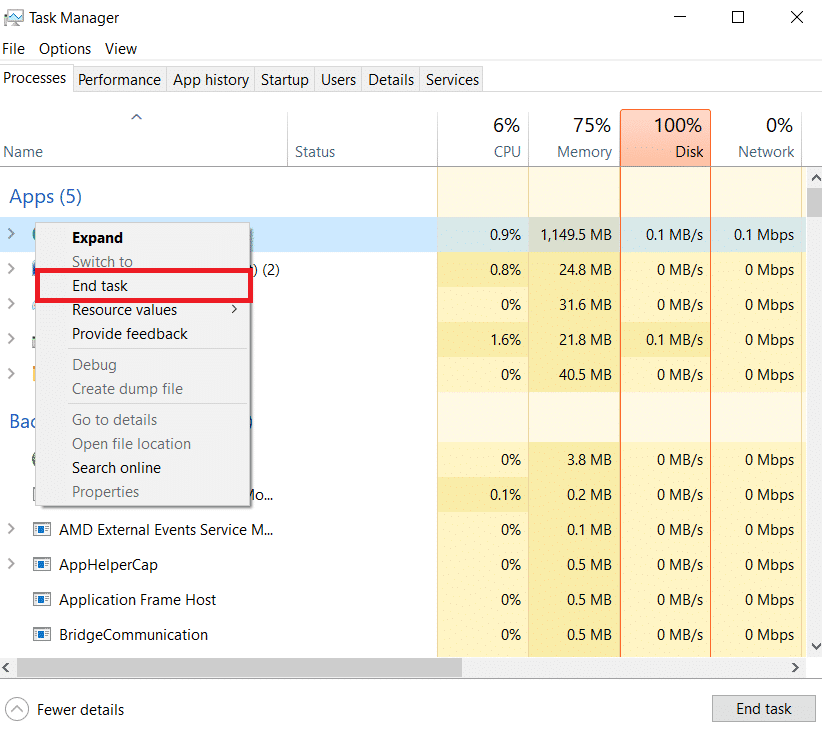
Baca Juga: Perbaiki PUBG Stuck di Loading Screen di Windows 10
Metode 5: Perbarui Game PUBG
Jika Anda bertanya-tanya mengapa tidak ada yang berhasil dan Pubg tidak diluncurkan, maka faktor utama dalam crash mungkin adalah pemrograman game atau kompatibilitas dengan pengaturan sistem tertentu dan memperbarui game adalah solusinya. Untuk mengatasi berbagai masalah yang muncul setelah rilis awal game, pembuat game mendistribusikan pembaruan. Untuk memperbarui, ikuti langkah-langkah di bawah ini:
1. Buka aplikasi Steam di PC Anda dan klik tab PERPUSTAKAAN .
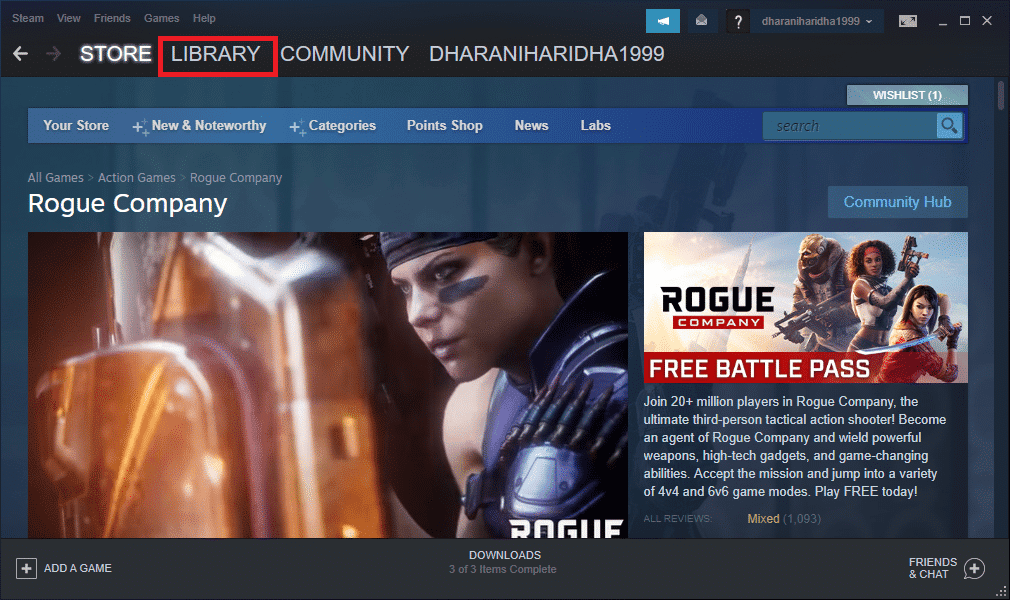
2. Klik kanan pada game PUBG dan klik Properties .
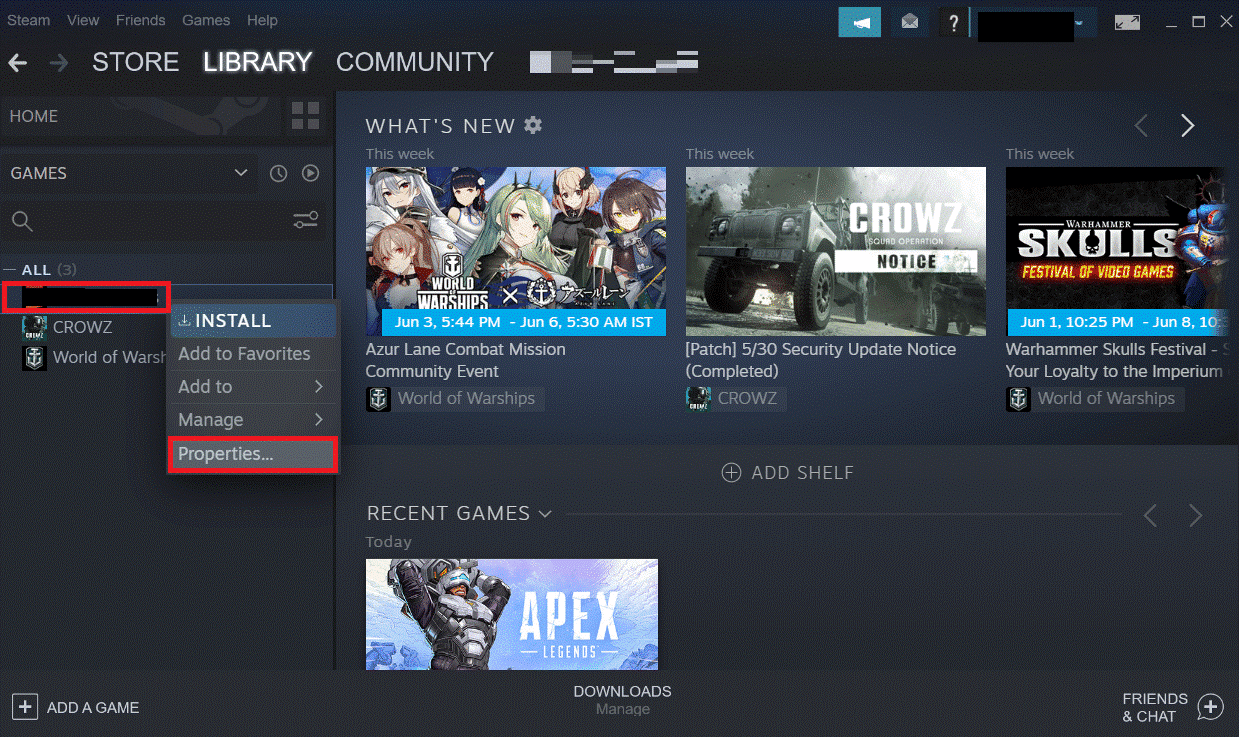
3. Sekarang, pindah ke tab PEMBARUAN dan klik Selalu perbarui game ini dari bagian PEMBARUAN OTOMATIS , seperti yang ditunjukkan.
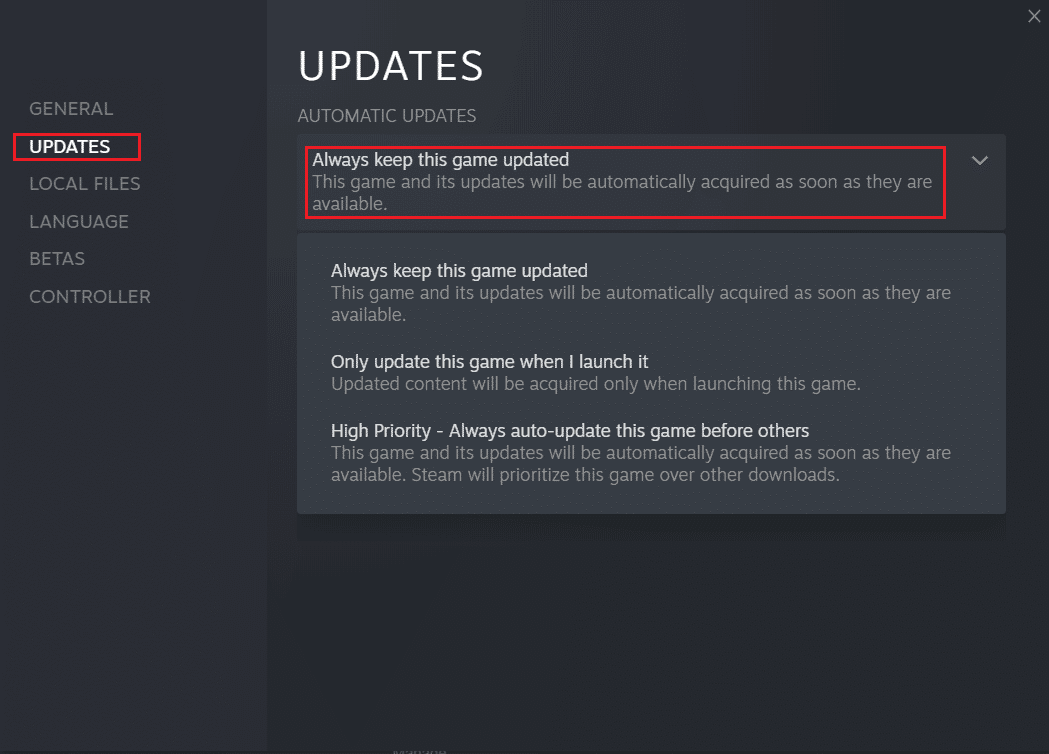
Baca Juga: 8 Cara Mengatasi Error “Server are too Busy” di PUBG
Metode 6: Perbarui Driver Grafik
Driver grafis Anda mungkin perlu diperbarui untuk mengatasi bug dan masalah kinerja yang mungkin menyebabkan komputer Pubg mogok saat diluncurkan. Pembaruan driver grafis sering disertai dengan perbaikan bug dan pengoptimalan yang dapat meningkatkan kecepatan dan stabilitas komputer Anda secara keseluruhan. Ikuti panduan kami, 4 cara memperbarui driver grafis di windows 10 untuk memperbarui driver.
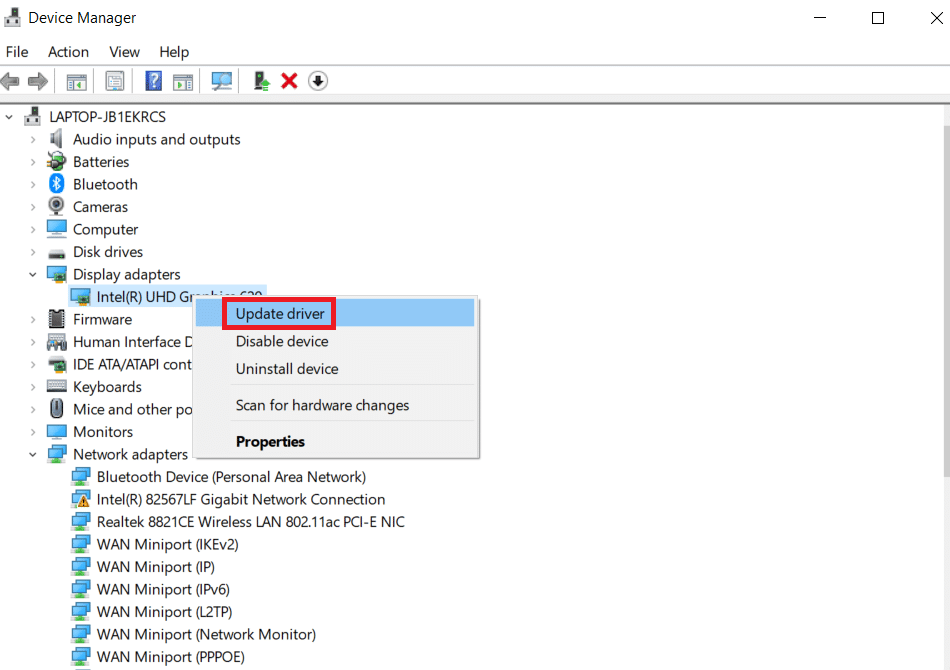
Metode 7: Verifikasi Integritas File Game
Solusi potensial untuk PUBG mogok saat peluncuran adalah dengan memeriksa file game. Gim mungkin macet atau macet jika file gimnya rusak atau kedaluwarsa. Anda dapat mencoba memeriksa integritas file game untuk mengatasi masalah ini. Dengan memastikan bahwa semua file game yang diperlukan tersedia dan berfungsi dengan baik, memverifikasi file game dapat membantu menyelesaikan masalah dengan crash PUBG. Inilah panduan kami tentang hal yang sama, Cara memverifikasi integritas file game di Steam.
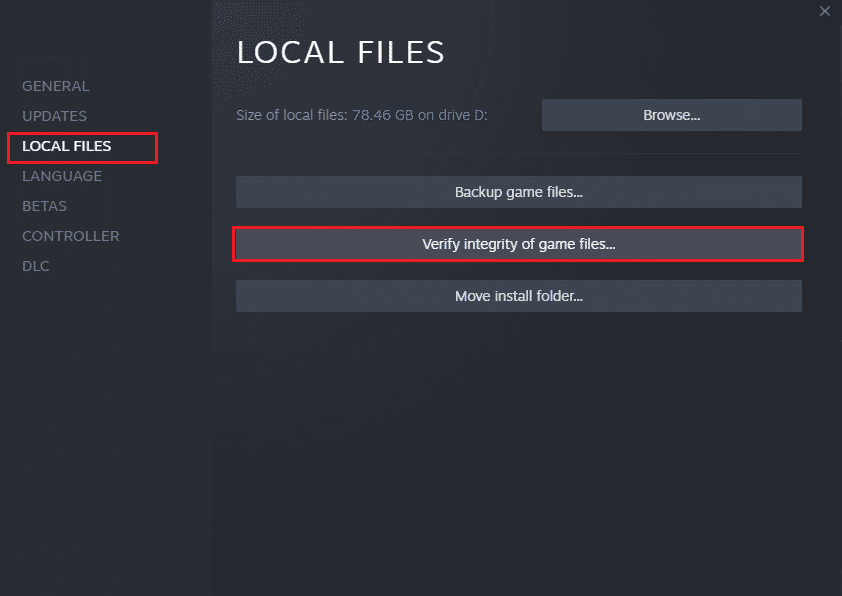
Metode 8: Nonaktifkan Overclocking
Overclocking adalah proses menjalankan perangkat keras komputer Anda lebih cepat daripada yang dirancang untuk dijalankan. Hal ini dapat dilakukan untuk meningkatkan performa game atau aplikasi tertentu, tetapi juga dapat mengakibatkan ketidakstabilan dan menyebabkan program mogok. Karena menghilangkan potensi ketidakstabilan yang disebabkan oleh overclocking dan menjamin bahwa game dimainkan pada kecepatan yang diinginkan, menonaktifkan overclocking dapat membantu memperbaiki crash PUBG selama peluncuran. Anda dapat mengikuti panduan kami dalam hal ini tentang 8 cara untuk memperbaiki masalah jam sistem berjalan cepat.
Baca Juga: Memperbaiki Lagging PUBG di Windows 10
Metode 9: Instal ulang PUBG
Teknik ini harus digunakan jika semua pendekatan lain telah dicoba dan diuji dan Anda mencari solusi terakhir yang sesuai untuk Anda. Gim harus di-uninstall terlebih dahulu sebelum diinstal ulang. Untuk meng-uninstall ikuti langkah-langkah di bawah ini:
1. Buka aplikasi Steam di PC Anda dan klik tab PERPUSTAKAAN .
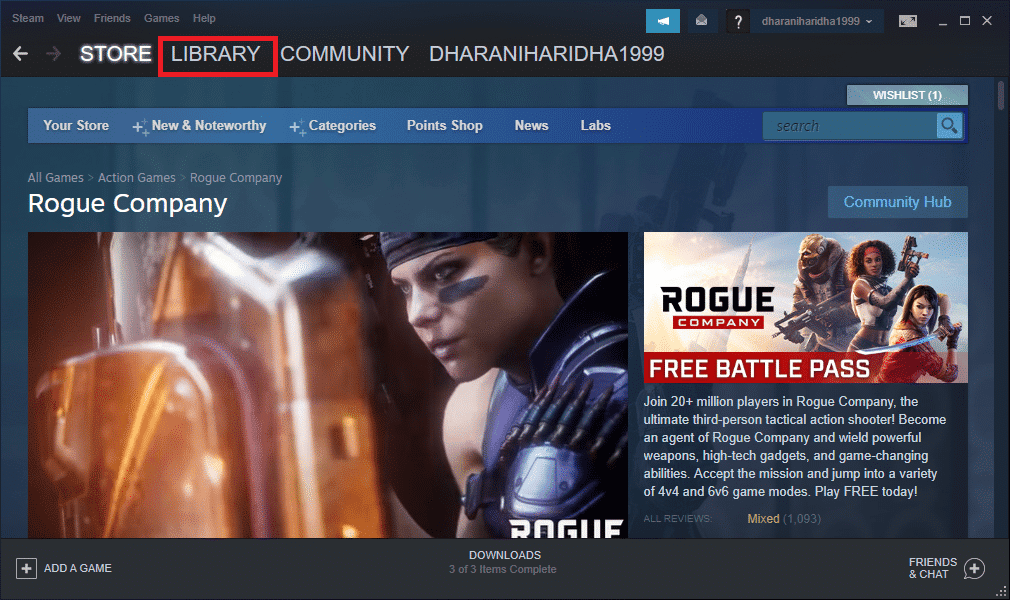
2. Sekarang, klik kanan pada PUBG lalu pilih opsi Manage diikuti dengan Uninstall .
Setelah menghapus instalan game, instal ulang dengan membaca panduan kami tentang Cara menginstal PUBG di PC.
Metode 10: Hubungi Dukungan PUBG
Sebagai upaya terakhir, Anda harus menghubungi staf pendukung PUBG untuk menyelesaikan masalah crash PUBG. Anda dapat melakukannya dengan membuka halaman dukungan resmi PUBG. Di sini, Anda dapat memperoleh detail tambahan tentang masalah yang Anda alami dan menghubungi staf dukungan. Staf pendukung harus dapat menawarkan bantuan dan saran tambahan tentang cara mengatasi PUBG terus macet saat memulai masalah.
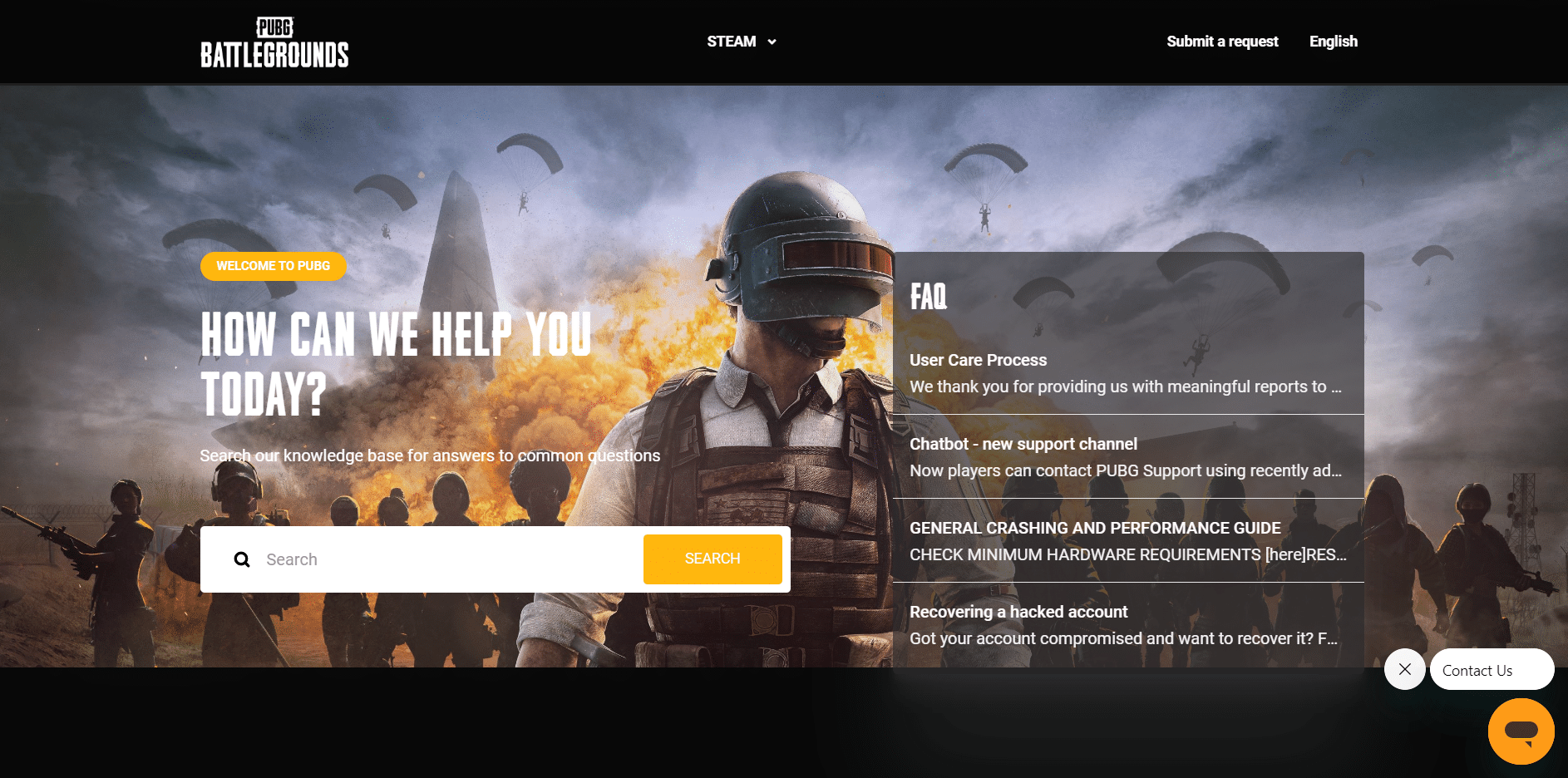
Pertanyaan yang Sering Diajukan (FAQ)
Q1. Mengapa game saya terus mogok?
Jwb. Mungkin ada sejumlah penyebab game Anda mogok. Kurangnya RAM yang tersedia di perangkat Anda bisa menjadi salah satu faktor penyebabnya. Sebelum memulai permainan, coba tutup paksa aplikasi lain yang terbuka. Ini akan membebaskan beberapa memori.
Q2. Apa saja efek negatif dari Pubg?
Jwb. Kelemahan bermain PUBG termasuk kecanduan game, penurunan keterlibatan sosial, promosi kesehatan fisik dan mental yang buruk, dan munculnya pemikiran agresif pada pemain.
Direkomendasikan:
- Apa itu Adware dan Bagaimana Mencegahnya?
- Cara Menggunakan SAE Killstreak di MW2
- Perbaiki Masalah Suara PUBG di PC Windows 10
- Cara Menghapus Akun PUBG Mobile Secara Permanen
Pada akhirnya, kami berharap kami dapat membantu memperbaiki PUBG PC yang mogok saat peluncuran . Cobalah metode yang tercantum di atas dan beri tahu kami jika metode tersebut berhasil untuk Anda. Jika Anda memiliki saran atau pertanyaan, silakan beri tahu kami di bagian komentar di bawah.
